Как удалить все диалоги вконтакте сразу: Как удалить все сообщения и диалоги в вконтакте сразу?
Как удалить все сообщения в ВК сразу и навсегда
Главная » Социальные сети
Уважаемые посетители портала WiFiGid! В этой короткой заметке предлагаю вам узнать, как можно удалить все сообщения в ВК. В наших лучших традициях – понятные пошаговые инструкции в самом сжатом виде. Приступаем!
Содержание
- Официальная версия
- Вариант 1 – Удаляем диалоги
- Вариант 2 – Сторонние приложения
- Задать вопрос автору статьи
Официальная версия
Официального способа от самого ВКонтакте удалить все свои сообщения сразу и навсегда на текущий день не существует. Ниже публикую скриншот из их поддержки:
Но не спешим расстраиваться – раз существует запрос, должно быть и решение. И оно есть.
Вариант 1 – Удаляем диалоги
Способы ниже показываю исключительно на компьютерной версии ВК. Все это подобным образом можно выполнить и в мобильном приложении, а если вдруг возникнет какая-то проблема, предлагаю просто открыть сайт ВКонтакте не в приложении, а через браузер телефона.
Полностью почистить историю диалогов в один клик этот способ не поможет, но зато можно удалять разом все сообщения с конкретным пользователем. А это большинству наших читателей и нужно.
- Переходим в «Мессенджер».
- Наводим мышь на нужную вам переписку – справа должны появиться «три точки» настроек.
- Наводим на них и видим кнопку «Очистить историю сообщений».
- Появится окно подтверждения удаления. Подтверждаем.
Поздравляю! Все сообщения этого чата были удалены. И на самом деле для остальных такое тоже можно провернуть очень быстро.
То же самое можно сделать через меню уже внутри нужного вам диалога. Но по мне удобнее и быстрее удалять из общей ленты.
Вариант 2 – Сторонние приложения
Будьте осторожны! Очень многие приложения, которые в том числе созданы для удаления всех сообщений, являются по большей части мошенническими – просто воруют ваши логин и пароль.
Лично меня как неактивного пользователя ВК устраивает и первый вариант, но если вдруг вам зафлудили всю личку, и разгрести ее вручную нет сил, остается только применять тяжелую артиллерию.
Классическое проверенное временем приложение под эту задачу – VK Helper (или ныне называется VK Expert). Приложение имеет платный функционал, но и бесплатных функций нам хватит за глаза.
- Переходим по ссылке на их официальный сайт и устанавливаем в свой браузер расширение. После выбора браузера вас перекинет на очень подробную инструкцию с установкой расширения, и даже есть видео.
- После добавления своего аккаунта в VK Expert, в меню ВКонтакте у вас появится пункт «Управление страницей».
 Переходим в него:
Переходим в него:
- И здесь выбираете пункт «Удаление диалогов». Из приятного функционала – можно удалить только те диалоги, в которых есть непрочитанные сообщения (при атаке спамеров или троллей очень актуально).
Ниже оставляю на всякий случай видео по использованию и установке VK Expert:
Помогла ли вам эта статья?
330 3
Автор статьи
Ботан 594 статей
Мастер занудных текстов и технического слога. Мистер классные очки и зачётная бабочка. Дипломированный Wi-Fi специалист.
все сообщения и все диалоги за раз [2022]
«С глаз долой, из сердца – вон». Если бы в жизни существовала волшебная кнопка «Удалить», то многие события были бы проще и легче. Как же здорово, что хотя бы онлайн эта кнопочка существует. Фигурально, конечно, но она есть.
Как же здорово, что хотя бы онлайн эта кнопочка существует. Фигурально, конечно, но она есть.
Содержание
- Как удалить сообщение или переписку в ВКонтакте
- Архив чатов
- Как удалить все переписки в ВКонтакте сразу
По крайней мере, удалить переписку в ВК, которая надоела или о которой хочется забыть – труда не составит.
Хотите узнать как? Конечно, хотите.
ВКонтакте – одна из самых востребованных социальных сетей на территории страны, и ее легкий функционал может заменить практически все поисковые системы.
За этот год в ВК зарегистрировалось много новых пользователей, и теперь аудитория соцсети превышает 50-ти миллионов юзеров в день из разных стран.
Помимо постоянного получения новой информации, которую можно подстроить под свои вкусы и предпочтения, вступая в тематические паблики, в ВК также можно общаться с разными людьми из своего круга общение и вне его.
Общение происходит, в основном, через мессенджер, хотя никто не отменят функционал комментариев, видео- и аудиозвонков.
Однако все хорошее может закончиться или надоесть. Как избавиться от улик?
Вот об этом и поговорим.
Как удалить сообщение или переписку в ВКонтакте
Пожалуй, этим интригующим вопросом когда-нибудь задавался каждый из нас, и возможно довольно часто.
Мотивы, которые подталкивают на такое желание бывают разными: от желания минимализма в мессенджере до личного спокойствия.
Бывает такое, когда просто не хочется видеть переписку с человеком или целым сообществом, раздражающей и ненужной рассылкой.
Возможно, хочется скрыть «секретную переписку» от глаз окружающих или же просто удалить нежелательные, ошибочные предложения или отдельные слова из переписки.
Ведь ошибки, особенно в формальных переговорах могут повлиять на репутацию и даже на целую дружбу.
Какой бы ни была причина, итоговый результат все равно остаеться одним: удаление переписки.
Давайте вместе разберемся, что и как нужно делать.
Псс.. Море подписчиков здесь
Накрутка в соцсетях. Получи первых подписчиков, комментарии и лайки.
Накрутка недорого
Бесплатная накрутка
Как удалить сообщение в диалоге вк?
Самое малое, с чего стоит начать – это удаление отдельных сообщений. В данном случае есть несколько вариантов:
- удаление сообщения у себя.
- удаление сообщений у обоих собеседников.
С удалением отдельного сообщения у себя нет никаких проблем. На компьютере это сделать куда проще, чем на телефоне:
Войдите в свой аккаунт с помощью логина и пароля.
Заходите во вкладку «Мессенджер» с левой верхней стороны или же нажмите на «Чаты» в нижнем правом углу. В «чатах» обычно всплывают самые частые переписки.
В «чатах» обычно всплывают самые частые переписки.
Выбирайте переписку и заходите в нее.
Выделяйте одно или несколько сообщений, нажимая на галочку слева сообщения. Вверху появиться количество выбранных сообщений, а также дополнительные опции (отметить как важное, удалить, это спам, ответить и переслать).
Нажимайте на значок мусорного бака «Удалить».
При нажатии сообщения сразу удалятся и будут выделены голубым цветом.
В самой переписке, справа от удаленных сообщений появится опция «Восстановить» если вы нечаянно ошиблись.
Если второй собеседник еще не прочитал ваше «неудачное» сообщение, то у вас есть возможность удалить сообщение для обоих. При нажатии на значок «Удалить» появиться окно с опцией «Удалить для всех».
На телефоне почти все действия аналогичны, но возможно даже быстрее:
Открывайте приложение ВКонтакте. При необходимости вводите свои данные (логин и пароль). Если вы забудите пароль, то всегда есть возможность его восстановить.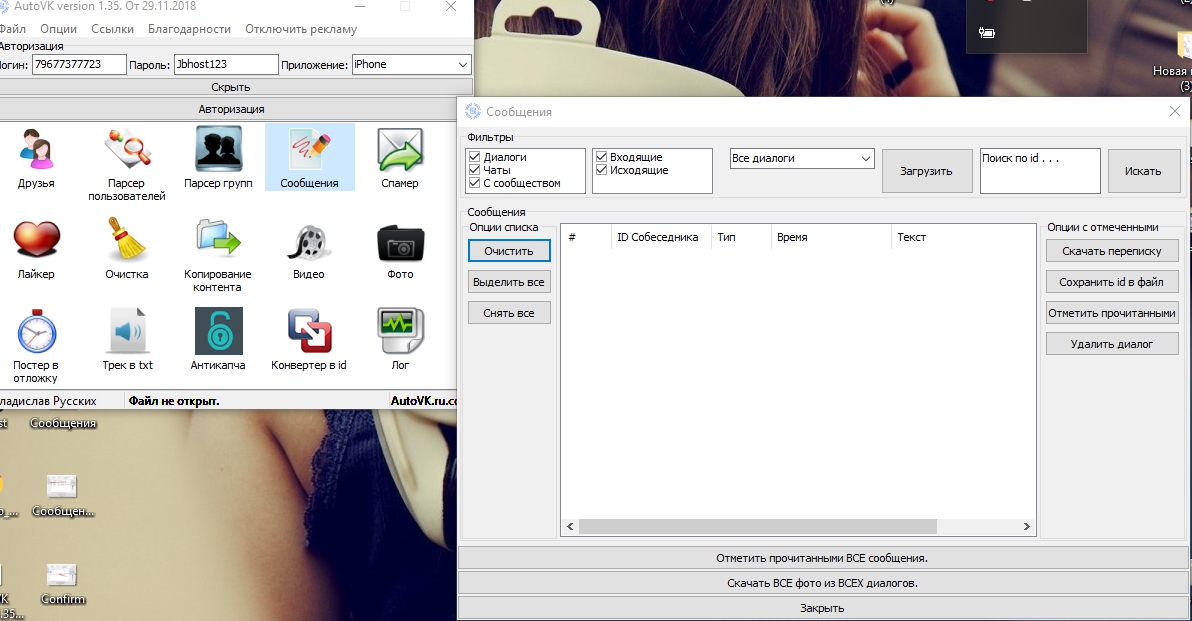
При входе вы сразу перейдете на новостную ленту. Внизу экрана (не ленты!), посередине, нажимайте значок диалога.
Выбирайте переписку.
Выбирайте сообщение.
Вверху появляется четыре значка, второй – это мусорный бак («Удалить сообщение»).
Отмечайте «Отмена» или «Удалить» во всплывшем окне. Если сообщение еще не прочитано, то также появиться опция «Удалить для всех».
Сообщение удаляется быстро, и его не будет видно и не будет возможно восстановить. Не ошибайтесь!
Помимо своих сообщений также можно удалять медиафайлы, видео и голосовые записи. В групповых беседах и сообществах не важно, прочитали ваше сообщение или нет, все равно можно удалить его для всех пользователей одновременно одним разом.
Не забывайте, что удалить сообщение из группы быстро можно только если вы до сих пор в ней состоите. Иначе придется вступать в сообщество заново.
Также бывают случаи, когда удалить отдельное сообщение не имеет смысла потому что собеседник его уже прочитал.
В этом случае будет логично отредактировать сообщение – изменить его.
В компьютерной версии это возможно сделать выбрав отдельное сообщение (оно станет голубого цвета) и нажав на значок «Карандаш» сразу справа от самого текста сообщения.
В приложении это возможно зайдя в переписку и зажав сообщение до появления опций. В верхнем правом углу появятся серия знаков — нужно нажать на самый первый знак карандаша и отредактировать свои ошибки.
Как удалить переписку в ВК
Удаление отдельных сообщений или их редактирование – дело несложное. Но что же делать в случае, когда нужно удалить весь диалог во ВКонтакте?
Причины для этого также бывают разными – желание оставить только важные переписки, очистить место в браузере или же вообще удалить все диалоги сразу для чего бы это не было.
Удалить целый диалог намного легче, чем это может показаться.
В компьютерной версии:
Заходите на свою страничку ВКонтакте с помощью логина и пароля.
После входа, в левом верхнем углу есть меню.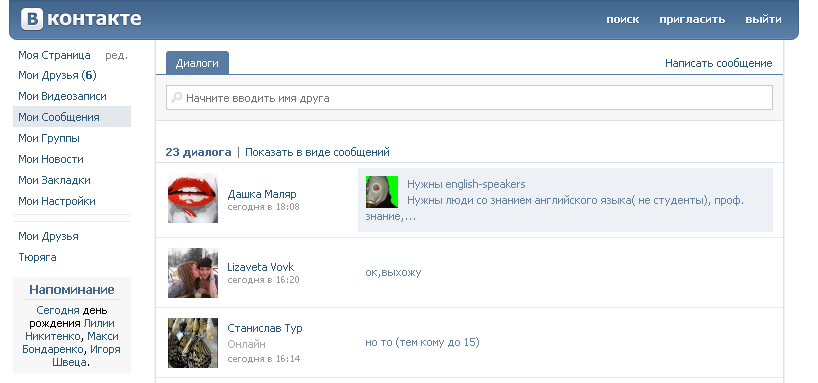
Выбирайте вкладку «Мессенджер».
Входите.
Наведите курсор на желаемый диалог.
Справа появятся три точки, наводите мышку на них.
Появляются четыре опции (архивировать, закрепить в списке чатов, отключить уведомления, очистить историю сообщений). Нажимайте на последнюю и самую нижнюю: очистить историю сообщений).
Во всплывшем окне спрашивают: «Вы действительно хотите удалить всю переписку с данным пользователем?». Также предупреждают, что это действие будет невозможно отменить.
Сразу после нажатия переписка мгновенно стирается, и от нее не остается ни следа.
Вторым вариантом является зайти в саму переписку. В верхнем правом углу также появятся три точки. Если на них навести, то в самом низу также появится функция «Очистить историю сообщений» со значком мусорного бака.
Туда и стоит нажать, после чего подтвердить свое действие.
Также можно удалить групповой диалог и выйти из него. Но еще никто не отменял функцию «Выключить уведомления».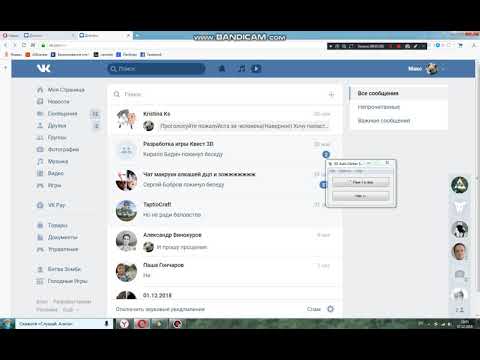 Это возможно для любых видов переписок: обычные диалоги, массовые рассылки, боты, сообщества и беседы.
Это возможно для любых видов переписок: обычные диалоги, массовые рассылки, боты, сообщества и беседы.
Не забывайте, что после очистки сообщений во ВК они остануться нетронутыми у собеседника.
В телефонной версии тоже имеются два способа:
Заходите в приложение с помощью логина и пароля.
В нижней части экрана заходите в Мессенджер через значок диалога.
Ищете диалог, который хотите удалить.
Нажимайте на него и удерживайте палец до появления пяти опций.
Тапайте на самую последнюю опцию красного цвета со значком мусорного бака (все остальные синие).
Получи больше подписчиков
Бесплатные подписчики за выполнение заданий, или быстрая недорогая накрутка. Что выберешь ты?
Накрутка недорого
Бесплатная накрутка
Нажимайте на «Очистить историю» во всплывшем окне с предупреждением о том, что это действие будет невозможно отменить.
Второй способ очень напоминает компьютерную версию:
Заходите в приложение Вконтакте со своим логином и паролем.
Открывайте мессенджер.
Выбирайте переписку и заходите в нее.
Нажимайте на имя человека или сообщества в самом верху.
Выбирайте самую последнюю функцию «Очистить историю».
Нажимайте на «Очистить историю» во всплывшем окне.
Подтверждайте, что вы не сомневаетесь.
Архив чатов
В 2021 году в приложении появилась новая функция, связанная с сообщениями, которая позволяет скрыть все старые или нежелательные переписки в одну папку «Архив».
Это отличная альтернатива для тех, кто имея сомнения не осмелиться удалить переписки полностью.
Чтобы поместить диалог в Архив, нужно:
- Зайти в приложение с помощью логина и пароля.
- Зайти в сообщения.
- Нажать на нежелаемый диалог.
- Выбрать предпоследнюю опцию «Архивировать» со знаком домика.
- Готово! Окошко для подтверждения данного действия не всплывает.

Чтобы удалить диалог из Архива:
- Зайдите в приложение со своим логином и паролем.
- Откройте сообщения.
- Потяните вверх – всплывает кнопка «Архив». Нажимайте.
- Выбирайте диалог и зажимайте его пальцем – появляются опции.
- Предпоследняя опция «Вернуть из архива». В этом случае окошко тоже не появиться.
Также возможно очистить историю переписки прямо в архиве. Это самая последняя функция, которая появляется при нажатии выбранного диалога.
Как удалить все переписки в ВКонтакте сразу
С каждым днем мир меняется к лучшему, хотя некоторые вещи становятся все сложнее. Например, до 2014 года во ВКонтакте было действительно возможно удалить целую переписку нажатием всего одной кнопки-крестика.
Теперь же интерфейс поменялся уже несколько раз, а с ним и правила.
Одновременное удаление нескольких переписок или вообще всех невозможно ни через сайт, ни через мобильное приложение. Удаление всех диалогов в ВКонтакте поэтапно, по одной переписке отдельно – процесс долгий и неудобный для многих.
Если у вас не очень много ненужных диалогов, которые можно удалить выборочно, то на их удаление уйдет максимум десять минут.
Как автор, советую избавляться от таких переписок как только вы закончите беседу, выйдите из сообщества или отпишитесь от рассылки.
Но если вы давно упустили такую возможность или же решили кардинально все поменять на своей страничке, лучше всего воспользоваться расширениями или ботами, которые будет нужно установить отдельно и подключить к ним свою страничку.
Хорошая новость!
Одно из таких расширений для Яндекс Браузера и Гугл – VK Styles. Данное расширение еще доступно на 2022 год и полностью безопасно. Доступно для компьютерной версии!
Делюсь ссылкой на бесплатное расширение: https://chrome.google.com/webstore/detail/vk-styles-themes-for-vkco/ceibjdigmfbbgcpkkdpmjokkokklodmc/related?hl=ru
После его установления, фон ВК изменится со светлого на темный и изменяются опции для диалогов. Помимо этого, с расширением станут доступны еще некоторые новые, яркие функции.
Как удалить все переписки ВК сразу с помощью расширения:
- Устанавливайте его в удобном вам браузере. Советую выбирать Яндекс или Гугл.
- Заходите на вашу страничку ВКонтакте с помощью логина и пароля.
- Открывайте мессенджер в левом верхнем углу меню.
- Над всеми диалогами есть строка поиска, справа от нее ищите три точки. Наводите курсор на них.
- Затем скользите курсором на пятую строчку «Удалить диалоги» и нажимайте. Без расширения этой функции не будет.
- В появившемся окне заполните две ячейки: количество диалогов к удалению и количество сообщений в них. Советую набрать большое число (например, 9999) в обоих случаях. Дайте волю своему воображению! Так уж наверняка удалиться все. Если набрать более разумное количество сообщений в графе, то удалятся только те переписки, в которых есть столько же сообщений, или меньше.
- В окошке есть возможность выбрать две опции, чтобы не задеть важной информации: строка с «Не удалять отмеченные/непрочитанные сообщения».
 Можно ничего не выбрать для полной очистки истории сообщений или же выбрать одну из/обе опции.
Можно ничего не выбрать для полной очистки истории сообщений или же выбрать одну из/обе опции. - После нажатия на «Удалить», диалоги начнут удалятся в фоновом режиме, а также в верхнем левом углу появится прогресс удаления: х из х диалогов.
Удалить все диалоги с помощью скрипта
Простыми словами, скрипт – автоматизированные действия или команды, которые прописаны языком скриптового программирования. Для ВКонтакте это также работает.
- Открывайте браузер Google Chrome. В нем проще всего работать со скриптами.
- Заходите на свою страничку ВКонтакте с помощью логина и пароля.
- Заходите в мессенджер.
- Войдите на сайт автора скрипта. Там же будет инструкция к применению.
- Копируйте скрипт полностью (ссылка: http://elnee.github.io/VKBuddhist/). Можно это сделать нажав клавиши ctrl+c.
- Возвращайтесь в ВК сообщения и нажимайте клавишу F12. Появится окно, выбирайте «Консоль разработчика». Вставляйте скопированный скрипт с помощью ctrl+v и Enter.

Процесс удаления всех сообщений с помощью скрипта может оказаться слишком долгим, поэтому не стоит закрывать вкладку с сообщениями, пока скрипт не закончит работу.
При окончании все будет стерто.
Кстати, подписчиков надо?)
Бесплатные подписчики и лайки за выполнение заданий, или быстрая недорогая накрутка. Что выберешь ты?
Накрутка недорого
Бесплатная накрутка
Как удалить все разговоры. Как удалить сообщение Вконтакте, чтобы оно удалилось у собеседника
Наверное, у каждого случалось, что сообщение Вконтакте было отправлено совсем другому пользователю, которому собирались или вдумчиво написали текст и случайно нажали отправить, хотя этого еще не следовало делать. Собственно, если вы попали на эту страницу, то, вероятно, ищете возможность исправить свою оплошность. Есть способы удалить сообщение, отправленное другу, но они не стопроцентные. Поэтому, если ситуация не требует жертв и вопрос можно решить, просто объяснив адресату, что письмо адресовано не ему, то лучше не заморачиваться и сделать так. Ну а для тех, кому срочно нужно почистить переписку, читайте дальше.
Поэтому, если ситуация не требует жертв и вопрос можно решить, просто объяснив адресату, что письмо адресовано не ему, то лучше не заморачиваться и сделать так. Ну а для тех, кому срочно нужно почистить переписку, читайте дальше.
Как удалить сообщение от другого человека
Я полагаю, вы знаете, как удалять сообщения в своем собственном диалоговом окне. Сегодня нужно выделить одно или несколько сообщений (зажать ctrl и выбрать) и нажать на Корзину (в 2017 году вместо кнопки со значком).
Разумеется, у собеседника таким образом ничего не удалится. Если хотите или видео (которое загружается напрямую, а не из списка) из диалога — обрадую вас, это возможно. Вам нужно открыть то, что вы хотите удалить, и нажать «Удалить». Смотрим на изображение.
С аудиозаписями и видео (в зависимости от того, что есть в вашем списке на странице) все сложнее. Чтобы они исчезли из диалога, вы должны сначала удалить их из своего плейлиста. Документы удаляются не сразу, а через какое-то время.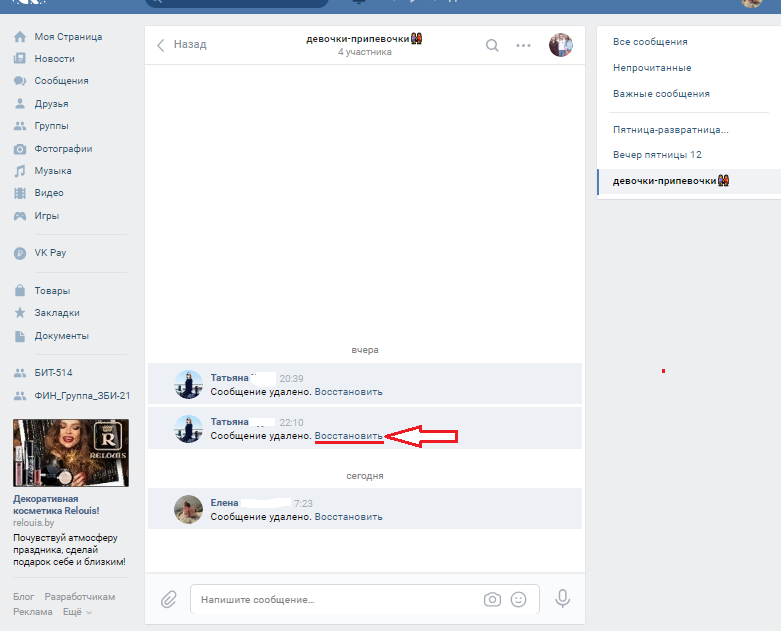
Переходим к текстовым сообщениям и ссылкам. Здесь еще сложнее. Варианты собеседника сразу отбрасываем, ибо это из области фантастики, в любом случае сообщение будет прочитано до того, как вы получите логин и пароль. Следующий способ, также встречающийся в сети, – пометить сообщения получателя вашего «левого» письма как спам. Сегодня это не сработает, алгоритмы Вконтакте не посчитают обычную переписку спамом и не удалят весь диалог. Остается последняя возможность удалить сообщение от другого пользователя — заспамить его самого. В этот диалог, куда вы отправили не то письмо, нужно вбрасывать всевозможные ссылки на подозрительные ресурсы (насколько хватит вашей фантазии и поиска разной чепухи). Минус — вас могут заблокировать за спам, но весь диалог будет удален. В крайнем случае, вы всегда можете сказать собеседнику, что вашу страницу взломали и это были не вы. И извинись перед ним. В общей куче всяких ссылок он может и не заметить сообщения, компрометирующего вас.
Несмотря на то, что интерфейс работы с сообщениями в популярной социальной сети в контакте претерпел значительные изменения, некоторые пользователи также испытывают с ним проблемы. Судя по запросам, пользователи испытывают трудности с удалением сообщений. Все инструкции в интернете, рассказывающие, как удалять сообщения, касались старого интерфейса. Хотим поговорить о том, как удалить сообщения в контакте в измененном новом.
Судя по запросам, пользователи испытывают трудности с удалением сообщений. Все инструкции в интернете, рассказывающие, как удалять сообщения, касались старого интерфейса. Хотим поговорить о том, как удалить сообщения в контакте в измененном новом.
Как и прежде, удалить сразу все входящие и исходящие сообщения из раздела «Мои сообщения» вашего аккаунта не получится. Вы можете удалять сообщения только постранично из общего списка, либо полностью по списку для одного конкретного контакта (человека), с которым вы общались. Если у вас не так много сообщений, то этого достаточно, чтобы очистить все сообщения за пять минут. Если сообщений много, то, конечно, придется потратить чуть больше времени. Чтобы удалять сообщения постранично, нужно открыть любой браузер, в его адресной строке набрать адрес, ввести логин и пароль. После того, как вы попали в свой аккаунт, вам необходимо перейти в раздел «Мои сообщения».
Далее можно либо отметить каждое сообщение галочкой, что является довольно утомительным занятием при большом количестве сообщений, либо нажать на ссылку «все» вверху слева списка и все сообщения на этой странице будут выделены .
После того, как вы отметите одно или несколько сообщений для удаления, появится кнопка «Удалить», нажав на которую, вы удалите все отмеченные сообщения на этой странице. Проделав аналогичную операцию с другими страницами, вы полностью удалите сообщения из своего аккаунта в контакте.
Если вам нужно быстро удалить сообщения в контакте с конкретным человеком, то сделать это можно по-другому. Найдите в списке любое сообщение этого пользователя и нажмите на ссылку, образованную из текста сообщения пользователя.
В открывшемся после этого окне нажмите на ссылку «Показать историю сообщений от…».
Вместо трех точек у вас будет написано имя пользователя. Ниже откроется список, в котором нужно переместить курсор немного правее надписи «История сообщений». Появится надпись «показать все», при нажатии на которую она сменится на «удалить все».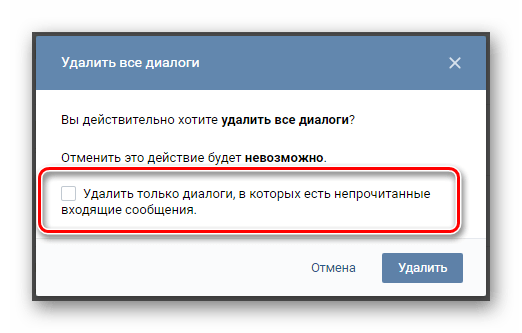
Она нужна нам. Нажмите «удалить все». Появится диалоговое окно с просьбой подтвердить удаление и сообщением о том, что это действие необратимо. В нем нажмите на кнопку «Удалить» и все ваши сообщения с этим пользователем будут удалены.
Как видите, ничего сложного в этом нет. Не исключено, что к моменту прочтения этой статьи интерфейс работы с сообщениями снова изменится в некоторых деталях. Но, скорее всего, это будут незначительные изменения, в которых вы легко сможете разобраться самостоятельно.
Пользователи социальной сети довольно часто задают себе вопрос: как удалить все сообщения ВК? Избавиться от нежелательного сообщения очень легко, но если у вас много диалогов и вы хотите удалить их все, это может занять много времени, ведь вам нужно отметить каждое отдельное сообщение и нажать клавишу «удалить»!
- Удаление сообщений по одному и по диалогам
Чтобы не сидеть часами у монитора компьютера и не щелкать мышкой по 200 раз, прочтите эту статью!
Видеокурс о заработке ВКонтакте
Иногда в ВК скапливается большое количество ненужной переписки: сюда входит и спам, от которого нужно избавляться сразу.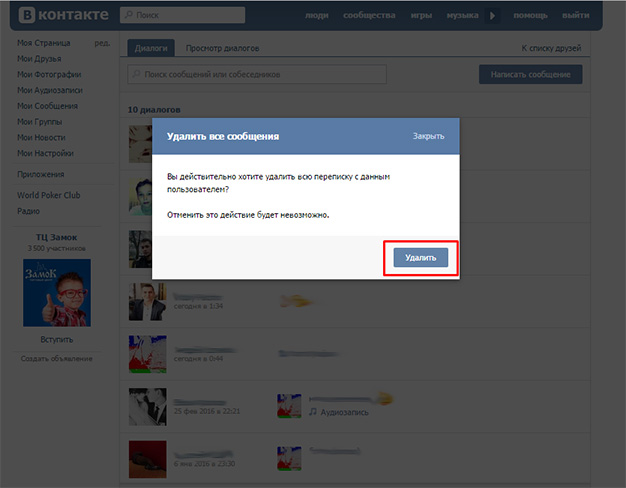 В таких случаях желательно удалять все сообщения одним кликом. Если вам нужно удалить друзей из ВК, то прочитайте статью «Как быстро удалить друзей ВКонтакте?».
В таких случаях желательно удалять все сообщения одним кликом. Если вам нужно удалить друзей из ВК, то прочитайте статью «Как быстро удалить друзей ВКонтакте?».
Удаление сообщений по одному и по диалогам
Для начала рассмотрим традиционный способ удаления сообщений в социальной сети ВКонтакте
Для совершения любых действий в ВКонтакте необходимо зарегистрироваться в этой социальной сети и войти в свой аккаунт. Чтобы одним махом избавиться от сообщений, которые вам присылали пользователи ВК, необходимо выполнить следующие действия:
1. Зайти на свою страницу ВКонтакте (первый шаг для выполнения какой-либо функции или операции в данной социальной сети). Выбираем раздел «Сообщения», где хранятся все отправленные нам письма.
- Чтобы удалить одно сообщение, необходимо выделить его, поставив «галочку» слева, рядом с аватаркой пользователя, и нажать на кнопку, появившуюся вверху экрана «удалить»
3. Чтобы удалить всю переписку с этим человеком, просто нажмите на «крестик» справа;
Чтобы удалить всю переписку с этим человеком, просто нажмите на «крестик» справа;
и подтвердите действие
Другой вариант — зайти в переписку, нажать на три точки вверху экрана (слева от его аватарки) и выбрать опцию «очистить история сообщений»
затем подтвердите
Таким образом, письма от этого пользователя будут полностью удалены из архива
Для экономии вашего времени и сил удаляйте сразу всю переписку с пользователем — получится гораздо быстрее, чем если вы будете удалять по одному сообщению за раз.
Если в сообщениях накопилось несколько сотен диалогов, процесс их удаления займет много времени. Со своей страницы можно удалить только каждую переписку по отдельности, но выход из этой ситуации есть – используйте расширения.
Как удалить сообщения или почистить стену ВКонтакте с помощью специальных программ и расширений
Раньше можно было почистить стену с помощью программы ВКопт, но на данный момент эта функция там отключена.
Но пользователям доступно расширение Toolum, которое может не только удалять все сообщения, но и выполнять массу других полезных функций по очистке страницы. Его можно установить только из браузера Google Chrome.
- Сначала найдите и установите расширение Instrumentum на свой компьютер. Для этого в браузере Google Chrome нажмите на многоточие в правом верхнем углу, затем выберите «Дополнительные настройки» во всплывающем меню и перейдите в «Расширения»
- Нажмите кнопку «Другие расширения» внизу экрана
3. Введите в поиск название расширения — Instrumentum, найдите его и нажмите кнопку «Установить»
4. Подтвердите установку. Это займет всего несколько секунд.
5. Когда расширение загрузится, нажмите на кнопку «Войти через ВКонтакте»
Нажмите в окне на странице, которую хотите очистить. Вы увидите список доступных вам опций. С помощью этого расширения вы сможете добавлять в друзья всех, кто подал заявку, а также удалять все исходящие запросы или чистить фотоальбомы. В меню вы найдете большое количество опций.
С помощью этого расширения вы сможете добавлять в друзья всех, кто подал заявку, а также удалять все исходящие запросы или чистить фотоальбомы. В меню вы найдете большое количество опций.
Если немного прокрутить вниз, то вы увидите в меню раздел «Личные сообщения» и опцию «Удалить диалоги».
Нажмите на него, затем подтвердите действие, и все диалоги будут удалены с вашей страницы фото и видео, словом, полностью обновите свою страницу ВКонтакте.
Вы также можете использовать другие подобные расширения — например VK Helper
Удалить сразу все сообщения из ВКонтакте не так уж и сложно — нужно только установить специальное расширение из Google Chrome.
Если вы хотите узнать больше о заработке вконтакте и других способах заработка в интернете вся самая актуальная информация собрана здесь — 50 способов заработка в интернете
Всем привет, друзья!
Социальные сети — очень удобное средство общения. Но иногда, когда мы переписываемся, мы отправляем не то сообщение или не туда. Не паникуйте — решение простое. Давайте разберемся, как удалить сообщение в ВК, чтобы оно исчезло не только у вас, но и у собеседника.
Не паникуйте — решение простое. Давайте разберемся, как удалить сообщение в ВК, чтобы оно исчезло не только у вас, но и у собеседника.
С компьютера
Пока ВКонтакте не позволяет удалить присланную информацию от вас и от собеседника, когда вы этого захотите. В любой момент вы можете удалить беседу только в своем диалоговом интерфейсе. После таких манипуляций данные вашего собеседника остаются.
Но если с момента отправки не прошло суток, то ситуация поправима. Более того, если пользователь не успел прочитать сообщение в течение дня, он его никогда не прочитает — оно полностью исчезнет. По крайней мере, в социальных сетях.
Шаг 1. Перейдите в нужный диалог и нажмите на отправленное сообщение, которое хотите удалить. Независимо от того, когда происходила переписка, вверху появится панель с корзиной.
Шаг 2 Нажмите на корзину. Если 24 часа уже прошли, данные тут же исчезнут и их можно будет восстановить. Но в этом случае вы играете только в одну цель — данные останутся у другого пользователя.
Если день еще не истек, диалоговое окно будет немного отличаться. ВК предложит выбрать удалять для всех или только на своей стороне. Установите флажок, чтобы сообщение исчезло от пользователя на другой стороне. После этого вы еще какое-то время сможете восстановиться — пока не закроете или не обновите страницу.
День кажется немного. Но раньше сделать это было невозможно. А простота схемы позволяет быстро отправить необдуманное сообщение в корзину, даже если пользователь онлайн.
С телефона
Если вы пользуетесь приложением ВКонтакте, то избавиться от письма от себя и от собеседника не получится — соцсеть пока не предоставляет такого функционала. Получится удалить информацию только на своей странице. Возможно, позже функционал будет расширен.
Решение простое — используйте мобильный браузер. Действия аналогичны — выбираете блок, ставите галочку напротив «Удалить для всех» и подтверждаете намерение. Небольшая разница между десктопной и мобильной версиями только в интерфейсе. Чтобы добраться до кнопки ликвидатора в смартфоне, нужно нажать на многоточие.
Чтобы добраться до кнопки ликвидатора в смартфоне, нужно нажать на многоточие.
Удалить диалог
Вы можете удалить весь диалог одним щелчком мыши. Для этого на блоке с собеседником во вкладке «Сообщения» необходимо нажать на крестик. В этом случае переписка исчезнет только у вас — она останется у другого пользователя.
Как удалить всю переписку
Если вам нужно очистить всю историю (например, если вы хотите удалить перепутанные сообщения), то либо вручную удалите все диалоги, как на скриншоте выше, либо воспользуйтесь специальным ботом ВК который сделает все автоматически. Например, Собот.
Скачать и установить программу на ПК, добавить аккаунт.
Введите данные своего профиля ВКонтакте. Если вы не используете прокси, то перетащите ползунок в положение «Вкл.».
Нужный нам функционал «Очистить диалоги» скрыт во вкладке «Функции». Переместите ползунок в положение «Вкл.» и нажмите «Продолжить».
Бот очистит все диалоги. При этом информация останется у собеседников.
При этом информация останется у собеседников.
Вопросы по теме
Несмотря на простоту схемы, в некоторых ситуациях у вас могут возникнуть небольшие трудности и вопросы. Мы отвечаем на них заранее.
- Что делать, если вы удалили сообщение, не поставив галочку напротив «Для всех»?
В этом случае необходимо найти, выделить удаленные сообщения и нажать на кнопку «Восстановить». После этого данные снова появятся — теперь можно повторить процедуру, но по всем правилам.
Этот способ работает, если вы сразу поняли и не закрыли страницу. Как только страница обновится, возможность что-либо восстановить пропадет.
- Что делать, если нажимаешь на корзину, а пункта «Удалить для всех» нет?
Если этого элемента нет, то сообщение старое — отправлено более 24 часов назад. Чтобы очистить поле электронной почты для себя и другого пользователя, вы можете попробовать спам-схему. Другого пока нет.
- Получатель узнает об удалении письма?
В самом диалоге получателя после ваших манипуляций не будет намека на прошлые данные. Если пользователь не читал письмо, то есть шанс, что он об этом не узнает. Но, возможно, у человека есть уведомления о входящих сообщениях — либо по электронной почте, либо по смс. Поэтому надеяться на стопроцентное покрытие следов не стоит.
Если пользователь не читал письмо, то есть шанс, что он об этом не узнает. Но, возможно, у человека есть уведомления о входящих сообщениях — либо по электронной почте, либо по смс. Поэтому надеяться на стопроцентное покрытие следов не стоит.
- Исчезнет ли переписка после ликвидации аккаунта ВК?
Нет, не работает. Даже после удаления вашей учетной записи все ваши сообщения останутся видимыми для другого пользователя. Только собака будет красоваться перед вашей аватаркой, а адресат лишится возможности переписываться с вами.
- Можно ли уничтожить переписку, если вы находитесь в черном списке собеседника?
Нет, в этом случае удалить сообщение можно будет только на вашей стороне.
- Что делать, если ваше сообщение было переадресовано кому-то другому?
Переписка между вами и вашим собеседником будет потеряна. Третий адресат сохранит письмо. Чтобы оно исчезло, необходимы усилия пользователя, с которым вы лично переписывались.
- Можно ли удалить неотправленное сообщение?
Иногда из-за технических сбоев сообщение не доходит до адресата. Если это произойдет с вами, вы узнаете об этом по красному кружку с белым восклицательным знаком рядом с буквой.
Чтобы информация потом не попала к другому человеку, нажмите на круглую иконку и сделайте то, что верно для обычной ситуации.
- Существуют ли специальные приложения или службы для удаления «устаревших» сообщений?
Нет, рабочих инструментов нет — ни от ВКонтакте, ни от сторонних разработчиков. Если вам предлагают воспользоваться помощью какой-либо программы, будьте начеку — это может быть попыткой мошенничества. На данный момент невозможно полностью удалить сообщения старше суток.
Заключение
Легко удалить информацию из переписки как с вас, так и с адресата. Но нужно торопиться — через 24 часа после отправки возможность очистки пропадает. Не вовремя — пользователь сможет прочитать переписку в любое время. Все остальные способы либо не гарантируют результата, либо нерабочие.
Все остальные способы либо не гарантируют результата, либо нерабочие.
Вы когда-нибудь удаляли ошибочно отправленное сообщение? Успели ли вы сделать это до того, как другая сторона прочитала это? Поделитесь своей историей с читателями блога.
В них есть и устные слова, то есть письменные, в контексте народных пословиц, топором не рубят, волом не вытаскивают, и на воробьев совсем не похожи. Вот и все! Написал неприятную вещь, выдал секрет кому не надо, поворковал с бывшей девушкой втайне от жены — все, сиди и думай мысли: «Теперь нужно удалить отправленное сообщение Вконтакте!» Если, конечно, вы умеете!
Впрочем, это не трагедия. Эта статья призвана избавить вас от таких забот и тревог. Или почти облегчить… Так как информация на сайте Вконтакте в определенных ситуациях имеет свойство не удаляться. Ну обо всем, как говорится, по порядку.
Удалить переписку в два клика
1. Войдите в свой аккаунт Вконтакте.
2. Щелкните левой кнопкой мыши по разделу «Мои сообщения» (пункт главного меню под иконкой Вконтакте).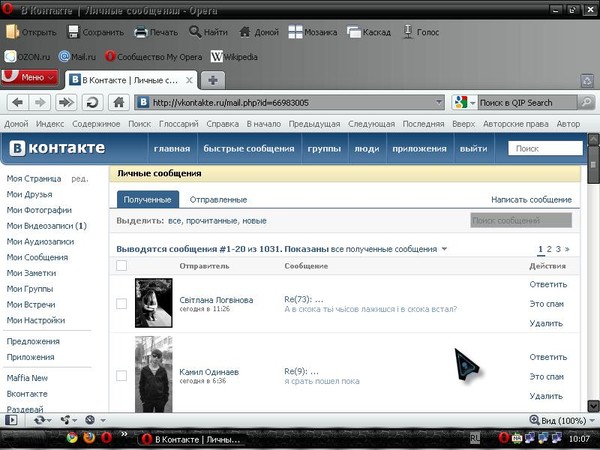
3. Все диалоги будут отображаться в ленте (история переписки с каждым пользователем). Наведите курсор на переписку с конкретным собеседником (его поле будет окрашено цветом), а затем нажмите на значок «крестик» (он появится в правой части поля).
4. В окне «Удалить все сообщения» подтвердите свое намерение очистить историю переписки с выбранным пользователем: нажмите кнопку «Удалить».
После завершения этой процедуры диалоговое окно немедленно исчезнет. НО: только в личном кабинете! На странице другого участника онлайн-разговора диалог, включая все сообщения, по-прежнему будет отображаться в разделе «Мои сообщения».
Внимание! Диалоги «В контакте» никогда полностью не удаляются, каким бы способом/методом вы ни пользовались для очистки истории. Сторонние утилиты и программы, которые могут выполнять эту функцию (удалять сообщения с сервера ВК) — не более чем уловки и байки злоумышленников, желающих получить ваш логин и пароль от вашей страницы в социальной сети.
Они «от и до» напичканы троянами и червями. Обходите эти «цифровые продукты» десятой дорогой!
Второй способ удаления переписки
1. На своей странице откройте «Мои сообщения».
2. Щелкните левой кнопкой мыши по диалоговому окну, которое хотите удалить.
3. Наведите курсор на опцию «Действие» (находится вверху страницы: под главным меню, рядом со ссылкой «В список друзей»).
4. В раскрывающемся меню выберите «Очистить историю сообщений».
Как выборочно удалять сообщения?
При необходимости Вконтакте можно удалить сообщение или несколько сообщений на выбор — из определенного диалога.
1. Нажмите на диалоговое окно, которое вы хотите выборочно очистить.
2. В истории левой кнопкой мыши выделить ненужные сообщения (рядом с ними появится «галочка»).
3. Нажмите кнопку «Удалить».
Примечание : При необходимости текстовые сообщения можно восстановить.
После их удаления на их месте появляется специальное поле со ссылкой «Восстановить». Чтобы вернуть сообщение на место, достаточно кликнуть по нему левой кнопкой мыши.
На этом мы завершаем наш краткий обзор того, как удалять сообщения. Пусть ваши разговоры Вконтакте всегда будут теплыми и приятными — без лишних фраз и мыслей, которые потом придется удалять.
Как удалить все сообщения «ВКонтакте»: пошаговая инструкция
«ВКонтакте» на сегодняшний день является самой популярной социальной сетью в нашей стране, ее ежедневно посещают более 40 миллионов человек. Здесь вы можете слушать музыку, присоединяться к различным сообществам и участвовать в обсуждениях, играть в приложения, смотреть картинки и, конечно же, переписываться с друзьями. Со временем у каждого пользователя набирается приличный архив входящих и исходящих сообщений. И вот, скажем, однажды вы решили избавиться от старой ненужной Информации и удалить сразу все сообщения «ВКонтакте». Однако не все так просто. Дело в том, что здесь такой возможности нет: есть ограничение на количество сообщений, которые можно удалить раз и навсегда. Так как же решить эту проблему максимально быстро и минимально?
Однако не все так просто. Дело в том, что здесь такой возможности нет: есть ограничение на количество сообщений, которые можно удалить раз и навсегда. Так как же решить эту проблему максимально быстро и минимально?
В этой статье я опишу различные способы удаления личной переписки. Однако внимание: перед тем, как удалить все сообщения «ВКонтакте», убедитесь в отсутствии важных для вас, ведь процесс их восстановления может занять длительное время. Восстановить удаленные сообщения «ВКонтакте» можно либо через друга, с которым велась переписка (если, конечно, друг ничего не удалил), либо через администрацию социальной сети: вы обращаетесь с просьбой восстановить случайно удаленное важное Сообщения. На его рассмотрение уйдет несколько дней (ибо таких дел нет, тысяча в день), решение об одобрении придет на электронный ящик, закрепленный за аккаунтом.
Итак, вы убедились, что никакой ценной информации в вашей истории переписки не содержится и решились на последний шаг. Оставался вопрос: как? Вы можете удалить все сообщения «В контакте» тремя способами.
Способ 1: Стандартный
Перейдите на вкладку «Сообщения». Здесь ваша переписка отображается либо в виде диалогов, либо в виде сообщений. Нажмите «Показать как сообщения». Вверху отображается новая опция «Выбрать: все, прочитать, создать». Выбираем нужные нам сообщения, напротив них будут галочки. За один раз можно выделить 20. Далее
Нажмите «Удалить». Этот способ самый долгий и явно не подходит тем, у кого в личном архиве накопилась не одна тысяча сообщений.
Способ 2
Переводим режим отображения в интерактивный режим. Обратите внимание, что при наведении курсора на диалоговое окно в правом верхнем углу появляется крестик. Нажмите на нее, затем на надпись «Удалить». И так диалог ради диалога.
Способ 3
Также стоит немного рассказать о том, как удалить все сообщения «ВКонтакте» с помощью скриптов. Скрипт — это набор команд, написанных на языке программирования и
Выполняется работающей программой.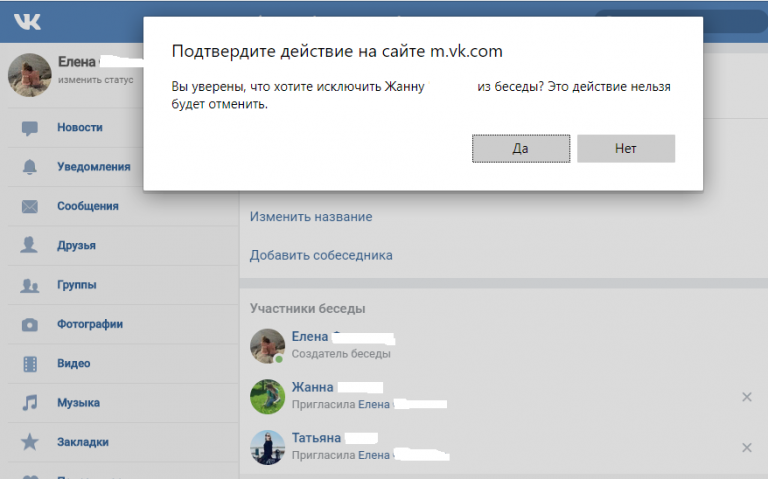

 Лично меня как неактивного пользователя ВК устраивает и первый вариант, но если вдруг вам зафлудили всю личку, и разгрести ее вручную нет сил, остается только применять тяжелую артиллерию.
Лично меня как неактивного пользователя ВК устраивает и первый вариант, но если вдруг вам зафлудили всю личку, и разгрести ее вручную нет сил, остается только применять тяжелую артиллерию. Переходим в него:
Переходим в него:
 Можно ничего не выбрать для полной очистки истории сообщений или же выбрать одну из/обе опции.
Можно ничего не выбрать для полной очистки истории сообщений или же выбрать одну из/обе опции.
 Они «от и до» напичканы троянами и червями. Обходите эти «цифровые продукты» десятой дорогой!
Они «от и до» напичканы троянами и червями. Обходите эти «цифровые продукты» десятой дорогой! После их удаления на их месте появляется специальное поле со ссылкой «Восстановить». Чтобы вернуть сообщение на место, достаточно кликнуть по нему левой кнопкой мыши.
После их удаления на их месте появляется специальное поле со ссылкой «Восстановить». Чтобы вернуть сообщение на место, достаточно кликнуть по нему левой кнопкой мыши.
Об авторе